Kuinka integroida kolmannen osapuolen lähettäjä?¶
Analyysi¶
EC pystyy käsittelemään erilaisia toimitustapoja, mukaan lukien kolmannen osapuolen lähettäjät. EC voidaan yhdistää kuljetusyrityksen seurantajärjestelmään. Sen avulla voit hallita kuljetusyritystä, todellisia hintoja ja määränpäätä.
Asetukset¶
Asenna lähettäjäyrityksen liitinmoduuli¶
Napsauta inventaariomoduulissa :menuselection:’Configuration –> Settings’. Merkitse Lähetysliittimet-kohdassa kuljetusyritykset, jotka haluat integroida:
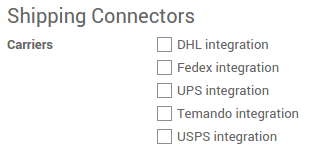
Napsauta sitten Käytä.
Muista
Jos haluat integroida toimitustavat verkkokauppaasi, sinun on asennettava eCommerce Delivery -moduuli.
Määritä toimitustapa¶
Voit määrittää toimitustavat siirtymällä Varasto -moduuliin, napsauttamalla :menuselection:’Configuration –> Delivery Methods’.
Valittujen lähettäjien toimitustavat on luotu automaattisesti. Suurimman osan ajasta samalle palveluntarjoajalle on 2 toimitustapaa: yksi kansainväliselle toimitukselle ja toinen kotimaiselle toimitukselle.
Voit luoda muita menetelmiä samalla palveluntarjoajalla muiden kokoonpanojen kanssa, esimerkiksi Pakkaustyyppi.
Voit muuttaa toimitustavan Nimi-arvoa. Tämä on nimi, joka näkyy verkkokaupassasi.
Lippu Toimitus käytössä, kun olet valmis käyttämään sitä.
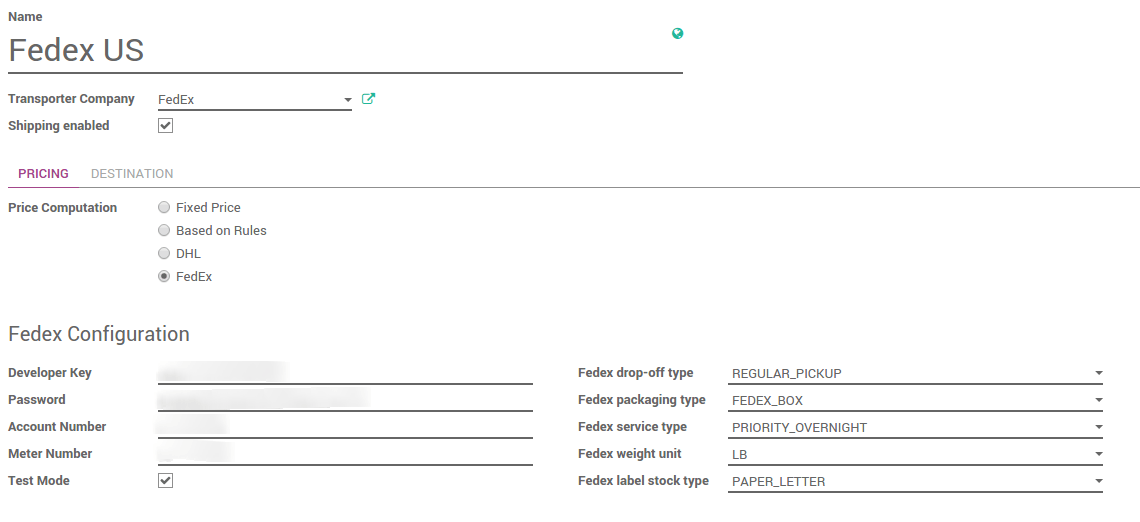
Hinnoittelu-välilehdessä Hintalaskelma -kohdassa valitun palveluntarjoajan nimi tarkoittaa, että lähettäjäjärjestelmä laskee hinnoittelun.
Lähettäjän kokoonpano on jaettu kahteen sarakkeeseen:
Ensimmäinen on linkitetty tiliisi (kehittäjäavain, salasana,…). Lisätietoja on palveluntarjoajan verkkosivustolla.
Toinen sarake vaihtelee palveluntarjoajan mukaan. Voit valita pakkaustyypin, palvelutyypin, painoyksikön…
Poista valinta Testitila, kun olet suorittanut testit.
Lopuksi voit rajoittaa toimitustavan muutamaan kohteeseen. Voit rajoittaa sen joihinkin maihin, osavaltioihin tai jopa postinumeroihin. Tämä ominaisuus rajoittaa verkkokaupan maiden luetteloa. Se on hyödyllinen kotimaisille palveluntarjoajille. Esimerkiksi USPS US toimittaa vain Yhdysvalloista Yhdysvaltoihin.

Yrityksen kokoonpano¶
Oikean hinnan laskemiseksi palveluntarjoaja tarvitsee yrityksesi tiedot. Varmista, että osoitteesi ja puhelinnumerosi on koodattu oikein.
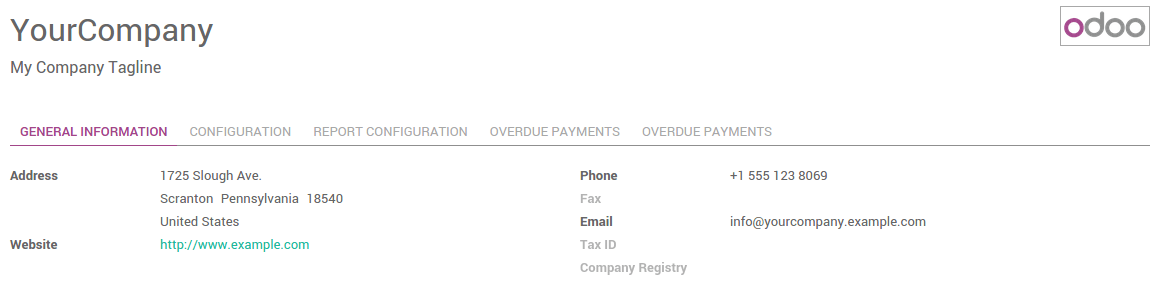
Voit tarkistaa tietosi siirtymällä Asetukset -sovellukseen ja napsauttamalla Yleiset asetukset **. Napsauta ensimmäistä linkkiä **Määritä yrityksesi tiedot.
Tuotteen määritykset¶
Lähettäjäyritykset tarvitsevat tuotteesi painon, muuten hintalaskentaa ei voida tehdä.
Siirry valikkoon :menuselection:’Sales –> Sales –> Products’. Avaa tuotteet, jotka haluat lähettää, ja aseta sille paino.
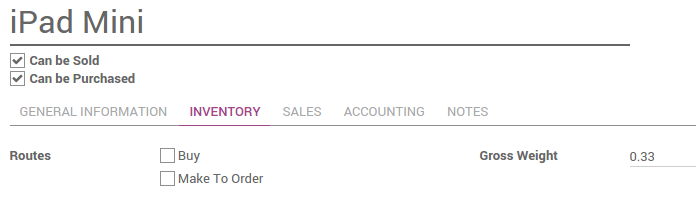
Vihje
Tuotemuodon paino ilmaistaan kilogrammoina. Älä unohda tehdä muunnosta, jos olet tottunut keisarilliseen mittausjärjestelmään.
Sinun on määritettävä tuote kaikkeen, mitä myyt, olipa kyseessä sitten fyysinen tuote, kulutustavaraa tai palvelua, jota tarjoat asiakkaille. Tuotemuoto sisältää tietoja myyntiprosessin yksinkertaistamiseksi: hinta, noteeraukset, kirjanpitotiedot, hankintamenetelmät jne.¶
Myyntitilaus¶
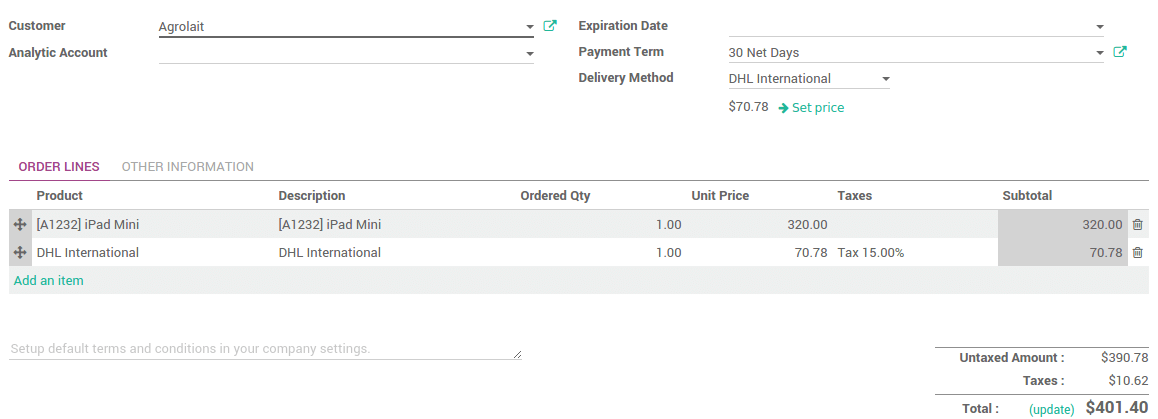
Voit nyt valita operaattorin myyntitilauksestasi. Napsauta Toimitustapa valitaksesi oikean.
Hinta lasketaan, kun tallennat myyntitilauksen tai kun napsautat Aseta hinta.
Jos haluat laskuttaa myyntitilauksen toimitusmaksun hinnan, napsauta **Aseta hinta **, se lisää rivin, jossa on toimitustavan nimi tuotteena. Se voi vaihdella todellisesta hinnasta.
Muussa tapauksessa todellinen hinta (laskettu, kun toimitus on vahvistettu) lisätään automaattisesti laskuun. Lisätietoja saat lukemalla asiakirjan :d oc:’.. /toiminta/laskutus”
Toimitus¶
Myyntitilauksesta luotu toimitus vie toimitustiedot siitä. Voit halutessasi vaihtaa operaattoria.
Jos luot toimitussiirron varastomoduulista, voit lisätä kolmannen osapuolen lähettäjän Lisätiedot-välilehdessä.
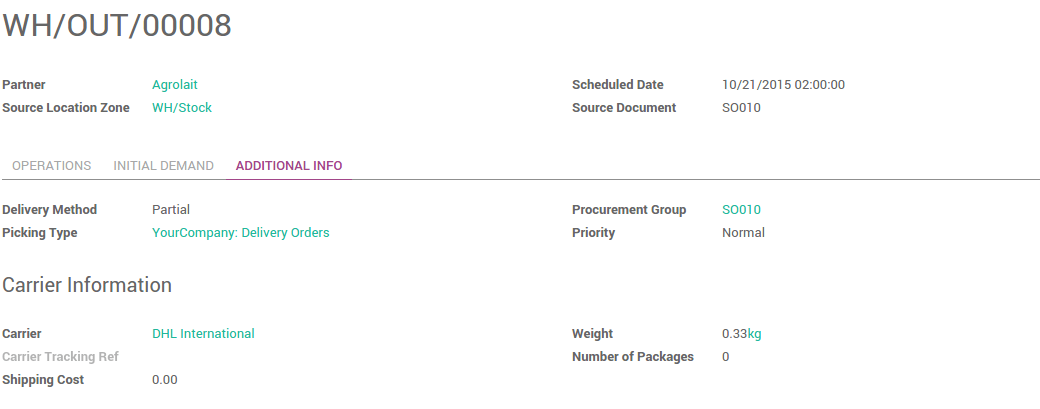
Paino lasketaan tuotteiden painojen perusteella. Toimituskulut lasketaan, kun siirto on vahvistettu.
Napsauta Vahvista saadaksesi seurantanumeron. Rahdinkuljettajan seurannan viite -kenttä täytetään automaattisesti. Napsauta Seuranta -painiketta tarkistaaksesi toimituksesi palveluntarjoajan verkkosivustolla.
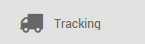
Pakkaukseesi kiinnitettävä etiketti on saatavilla alla olevasta historiasta:
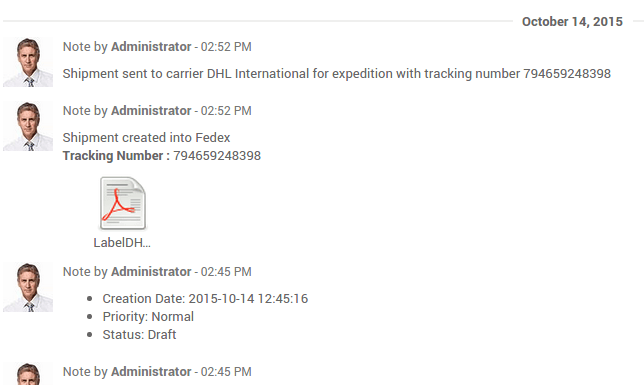
Katso myös
:d oc:’.. /toiminta/laskutus”
:d oc:’.. /toiminta/merkinnät”